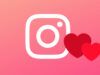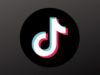Come eliminare gli elementi salvati
Per comodità salvi spesso contenuti sui tuoi social network e servizi preferiti. Ora, però, hai deciso che è tempo di fare pulizia, in modo da alleggerire un po' le tue raccolte e fare ordine.
Se le cose stanno così, lascia che ti dica che sei capitato nella guida giusta al momento giusto. Nelle prossime righe, infatti, ti mostrerò come eliminare gli elementi salvati. Vedrai, non si tratta di nulla di complicato.
Perciò, se sei pronto per cominciare, direi di non perdere altro tempo e addentrarci nel vivo della nostra guida. Sono sicuro che, nel giro di qualche minuto, avrai ottenuto l'effetto desiderato. Scommettiamo? A me non resta nient'altro da fare, se non augurarti buona lettura e buona fortuna per tutto!
Indice
- Come eliminare gli elementi salvati su Google
- Come eliminare gli elementi salvati su Instagram
- Come eliminare gli elementi salvati su Facebook
- Come eliminare tutti gli elementi salvati su TikTok
- Come eliminare elementi salvati su Pinterest
Come eliminare gli elementi salvati su Google
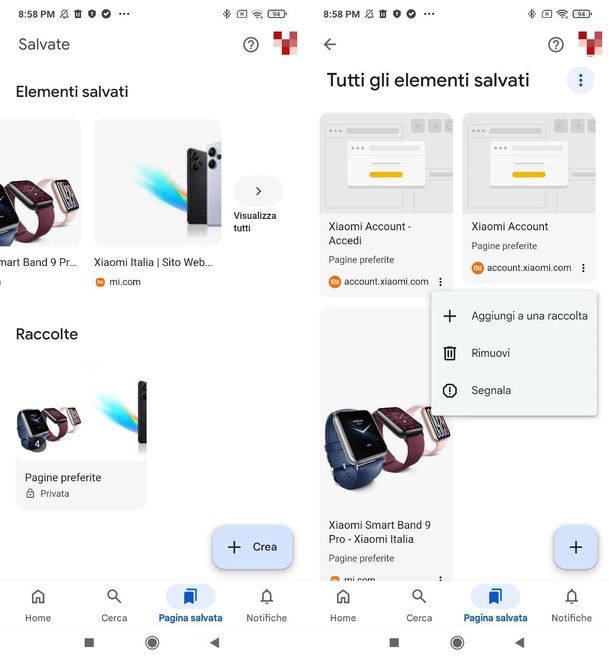
Utilizzi spesso la funzione di salvataggio di Google per non perdere di vista pagine e immagini che trovi quando navighi in Internet, ma ora vorresti capire come fare un po' di pulizia? Nessun problema, lascia che ti spieghi subito come eliminare gli elementi salvati su Google da smartphone e da PC.
Per iniziare, apri l'app Google disponibile per dispositivi Android e iPhone, quindi premi sull'icona Pagina salvata (quella a forma di segnalibro, che trovi in basso), per accedere alla sezione con tutti gli elementi salvati. Premi ora sul tasto Visualizza tutti (se non lo trovi, prova a scorrere verso sinistra le anteprime delle immagini e delle pagine Web salvate).
Adesso, nella sezione Tutti gli elementi salvati, premi sui tre puntini verticali in corrispondenza dell'elemento che vuoi eliminare, quindi premi su Rimuovi dal piccolo menu che si apre e dai conferma. Se, invece, vuoi intervenire su più elementi alla volta, premi i tre puntini verticali presenti nell'angolo in alto a destra della sezione Tutti gli elementi salvati, scegli Seleziona e fai tap su tutti gli elementi che desideri, quindi tocca l'icona a forma di cestino per eliminarli.
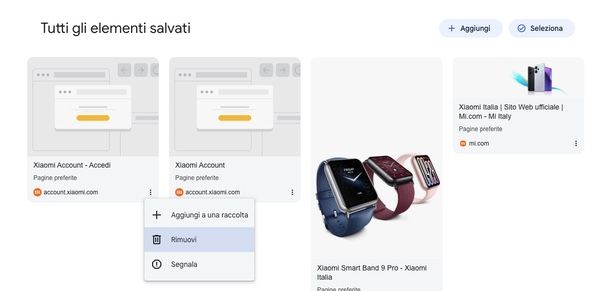
Anche da computer puoi eliminare gli elementi salvati su Google con estrema semplicità. Per iniziare, collegati alla pagina interessi di Google e, se necessario, effettua l'accesso al tuo account. Fatto questo, fai clic sul tasto Visualizza tutti presente in alto, poi premi sui tre puntini in corrispondenza dell'elemento che vuoi rimuovere, premi su Rimuovi e dai conferma. Puoi anche eliminare più elementi contemporaneamente: scegli l'opzione Seleziona, clicca sugli elementi da eliminare, premi sull'icona a forma di cestino e conferma l'operazione.
Come eliminare gli elementi salvati su Instagram
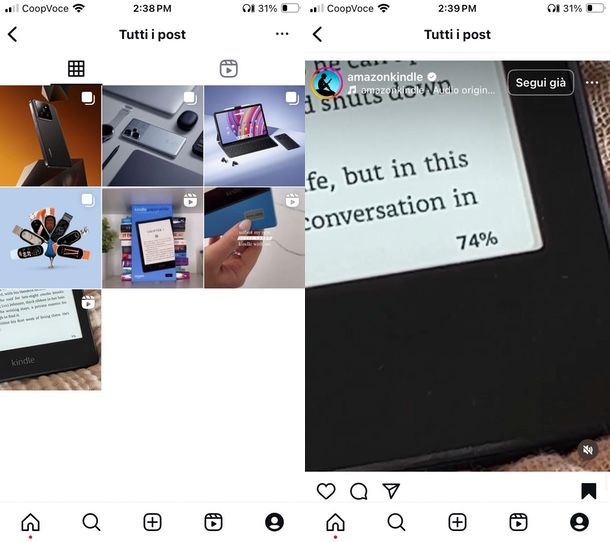
Se ti stai domandando come eliminare gli elementi salvati su Instagram, tutto quello che devi fare è accedere alla sezione Elementi salvati del tuo account e da lì rimuovere gli elementi di tuo interesse, toccando l'icona a forma di segnalibro.
Scendendo nei dettagli, per procedere da smartphone, accedi a Instagram tramite la sua applicazione ufficiale per Android (anche su store alternativi) e iOS, e vai al tuo profilo, premendo sulla relativa icona in basso a destra. Una volta lì, entra nel menu premendo l'icona con le tre linee (☰) in alto a destra e seleziona Salvato, per accedere a tutti gli elementi salvati, come foto e video.
Una volta entrato nella sezione Salvato, apri la raccolta di tuo interesse, premi sull'anteprima del post che vuoi eliminare dagli elementi salvati, quindi fai tap sull'icona del segnalibro e il gioco è fatto. Se, invece, vuoi intervenire su più elementi contemporaneamente, nella sezione Salvato, premi sul simbolo con i tre puntini, in alto a destra, e fai tap su Seleziona… dal menu apertosi, spunta tutti gli elementi da rimuovere e confermane la rimozione, premendo sulla voce Rimuovi/Rimuovi dagli elementi salvati.
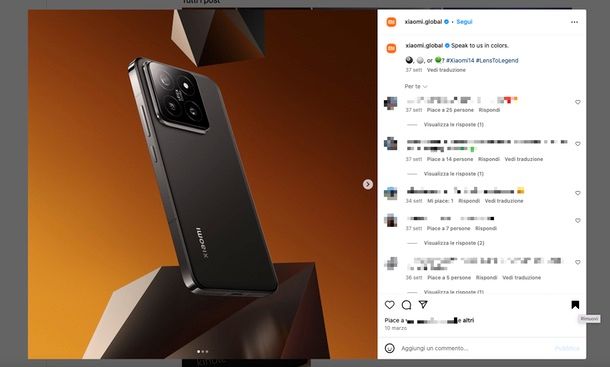
Da computer, invece, inizia accedendo a Instagram tramite la sua versione Web o dalla applicazione per Windows, quindi fai clic sulla voce Altro (l'icona ☰) che trovi lateralmente e, nel menu visualizzato, premi sulla voce Elementi salvati.
A questo punto, clicca sulla raccolta di tuo interesse e seleziona il contenuto da eliminare, così da aprire il post che lo contiene. Una volta fatto questo, cerca l'icona a forma di segnalibro (in basso a destra, sotto i commenti) e cliccaci sopra. Questo eliminerà il post dagli elementi salvati del tuo profilo. Semplice, vero?
Come dici? desideri intervenire su più elementi contemporaneamente? Come ti ho già spiegato nella mia guida su come eliminare elementi salvati su Instagram, questo non è possibile da PC. Perciò, dovrai eliminare uno alla volta tutti gli elementi che non desideri più mantenere (o agire da smartphone, come ti ho appena spiegato).
Come eliminare gli elementi salvati su Facebook
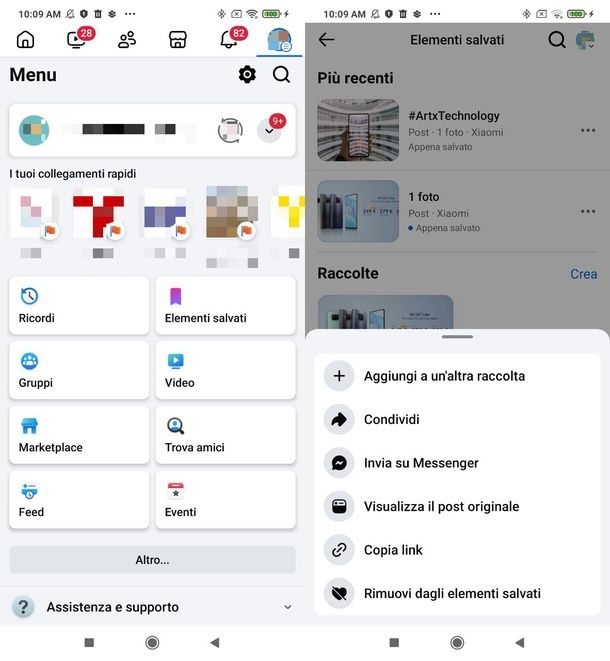
Eliminare gli elementi salvati su Facebook è davvero una passeggiata. Se stai agendo da smartphone, accedi al tuo account sull'app del social network disponibile per Android (anche su store alternativi) e iOS, quindi entra nel menu (l'icona ☰ che puoi trovare in alto/in basso a destra) e tocca il riquadro Elementi salvati. Fatto questo, premi sui tre puntini orizzontali accanto all'elemento che ti interessa (eventualmente entrando prima nella raccolta di riferimento) e fai tap sulla voce Rimuovi dagli elementi salvati. In alternativa, puoi eliminare tutti gli elementi salvati accedendo alla raccolta che li ospita, premendo sui tre puntini in alto e scegliendo l'opzione Elimina la raccolta.
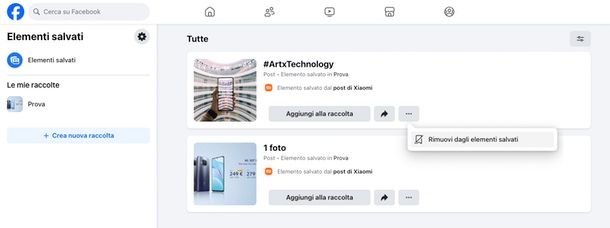
Anche da PC rimuovere gli elementi salvati su Facebook è semplice. Dopo aver aperto il sito ufficiale del social network e aver effettuato il login, premi sulla voce Elementi salvati nel menu laterale (o premi qui), individua quindi ciò che desideri rimuovere da tale lista, premi sui tre puntini e concludi con un clic sulla dicitura Rimuovi dagli elementi salvati. Puoi anche eliminare un'intera raccolta cliccando sul suo nome dalla colonna di sinistra, premendo sui tre puntini e scegliendo Elimina la raccolta dal menu apertosi.
Come eliminare tutti gli elementi salvati su TikTok
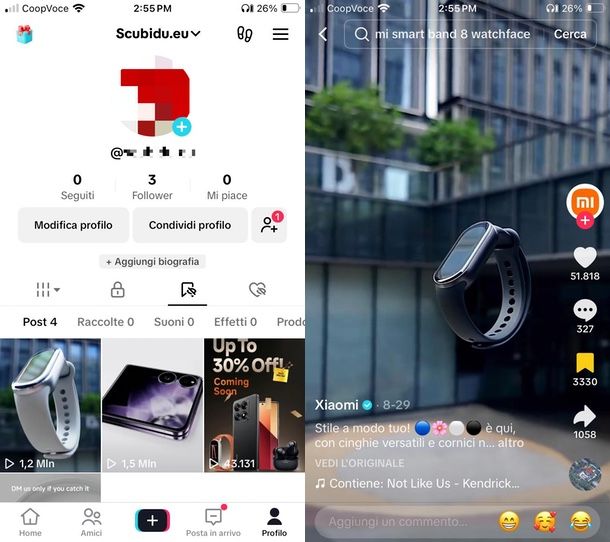
Se ti stai chiedendo come eliminare tutti gli elementi salvati su TikTok, mi spiace informarti del fatto che purtroppo non è possibile. Su questo popolare social network, infatti, non esiste un'opzione per eliminare tutti gli elementi salvati contemporaneamente. Tuttavia, puoi rimuovere manualmente i singoli video o elementi che hai salvato.
Se sei interessato a questa soluzione e vuoi agire da smartphone, accedi all'app TikTok disponibile per Android (anche su store alternativi) e iOS, e vai nel tuo profilo, premendo sull'apposita icona, quindi premi sull'icona del segnalibro, visibile poco sotto la biografia, per accedere alla sezione con gli elementi salvati. Fatto questo, apri il post che desideri togliere dagli elementi salvati (eventualmente aprendo prima la raccolta) e, una volta aperto, fai tap sull'icona del segnalibro giallo per eliminarlo dagli elementi salvati. Ripeti questi passaggi per ogni video che desideri rimuovere dalla tua lista degli elementi salvati.
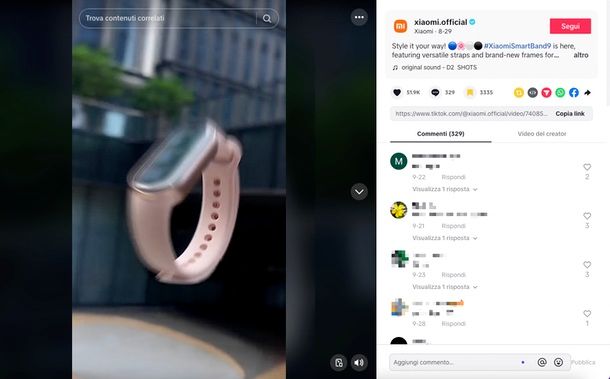
Da computer, invece, collegati al sito ufficiale di TikTok, recati sul tuo profilo premendo l'apposita voce, quindi fai clic sulla scheda Preferiti. Ora, premi su un video specifico, quindi fai clic sull'icona del segnalibro giallo per eliminarlo dagli elementi salvati. Semplice, non trovi?
Come eliminare elementi salvati su Pinterest
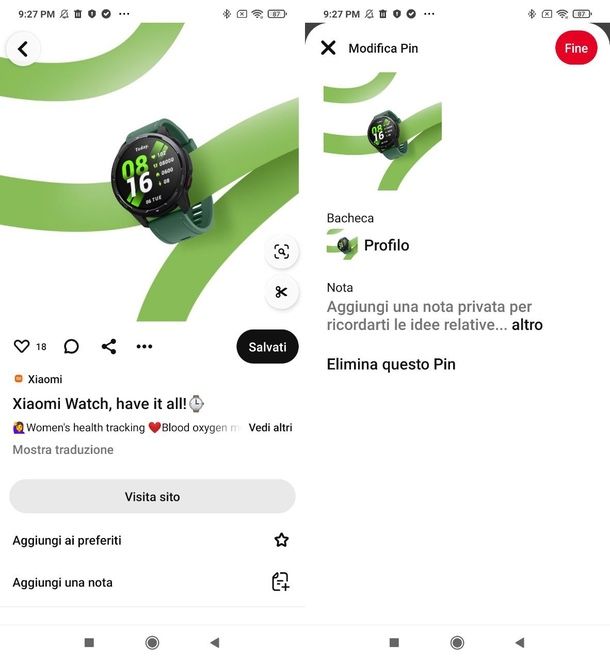
Se nel tempo hai salvato un po' troppi Pin e ora sei interessato a ripulire il tuo profilo Pinterest, lascia che ti spieghi come eliminare elementi salvati su Pinterest.
Anche in questo caso, puoi agire da smartphone o da PC, semplicemente andando a selezionare il Pin che non ti interessa più e scegliendo l'opzione Elimina questo Pin.
Scendendo nei dettagli, se stai usando l'app Pinterest per smartphone Android (anche su store alternativi) o iPhone, lanciala e spostati nel tuo profilo premendo sulla relativa icona in basso a destra (ovviamente, accertati prima di aver effettuato l'accesso).
Una volta giunto nel tuo profilo, premi su Salvati/Salvato, cerca il Pin che vuoi rimuovere dagli elementi salvati, quindi aprilo facendovi un tap sopra, tocca i tre puntini in corrispondenza dell'elemento, quindi premi su Modifica/Modifica Pin > Elimina questo Pin e dai conferma.
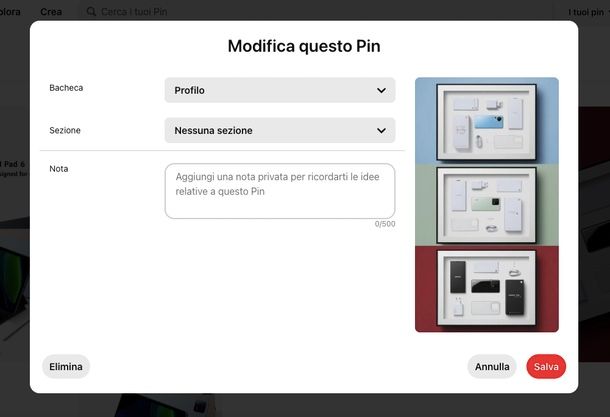
Se, invece, vuoi agire da PC, recati sul sito ufficiale di Pinterest e, dopo aver effettuato l'accesso al servizio, vai al tuo profilo premendo sul tuo avatar in alto a destra dello schermo. Giunto nel tuo profilo, assicurati di trovarti nella scheda Salvati, individua il Pin che vuoi eliminare dagli elementi salvati, passaci il mouse sopra e premi sull'icona della matita che appare. Nella nuova schermata che si apre, clicca sul tasto Elimina e dai conferma, per completare l'operazione.

Autore
Salvatore Aranzulla
Salvatore Aranzulla è il blogger e divulgatore informatico più letto in Italia. Noto per aver scoperto delle vulnerabilità nei siti di Google e Microsoft. Collabora con riviste di informatica e cura la rubrica tecnologica del quotidiano Il Messaggero. È il fondatore di Aranzulla.it, uno dei trenta siti più visitati d'Italia, nel quale risponde con semplicità a migliaia di dubbi di tipo informatico. Ha pubblicato per Mondadori e Mondadori Informatica.